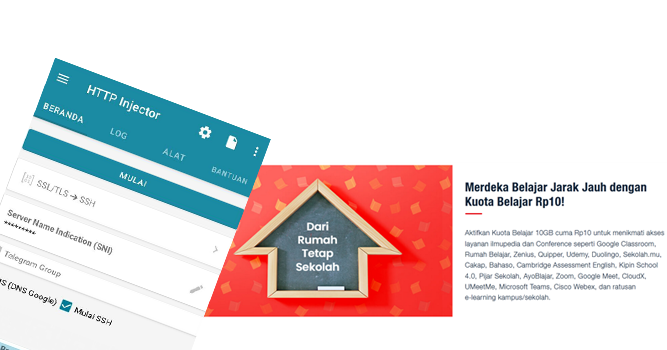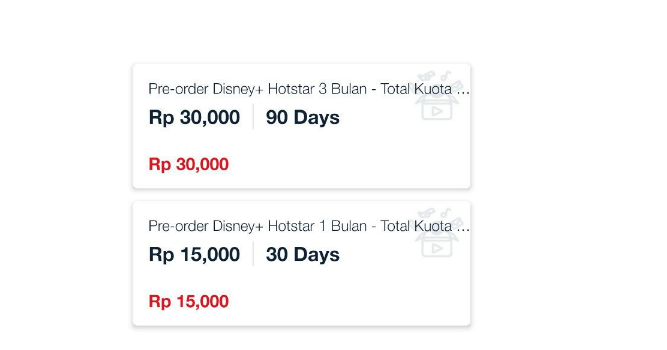Table of Contents
Pada postingan kali ini Woiden akan share trik cara merubah paket Axis Boostr Video Menjadi Kuota Reguler di PC dan Android menggunakan Config Axis HTTP Injector atau menggunakan Inject jika di PC/Komputer.
Axis menyediakan paket boostr video yang berguna untuk menonton video seperti video youtube. Untuk kali ini Woiden akan share trik cara mengubah paket tersebut menjadi kuota reguler yang nanti akan bisa digunakan untuk semuanya layaknya kuota flash.
Note: Inject & Config ini juga bisa digunakan untuk XL paket Youtube atau XL Youtube Jam malam. Jangan menggunakan kartu yang ada pulsa/kuota reguler, karna bisa kesedot. Atau bisa coba kamu lock pulsa/kuota melalui aplikasi Axisnet supaya aman.
Tutorial PC/Komputer
Yang pertama harus kamu lakukan adalah tentunya membeli paket Boostr Video Axis melalui aplikasi Axisnet.
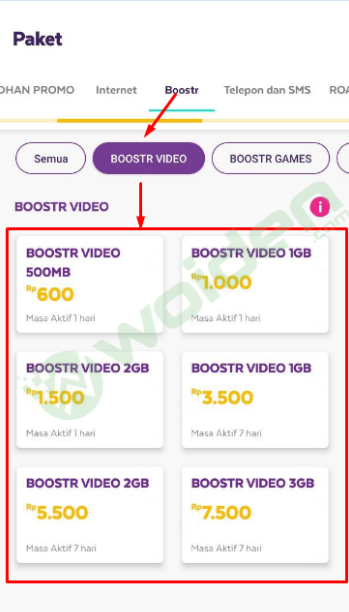
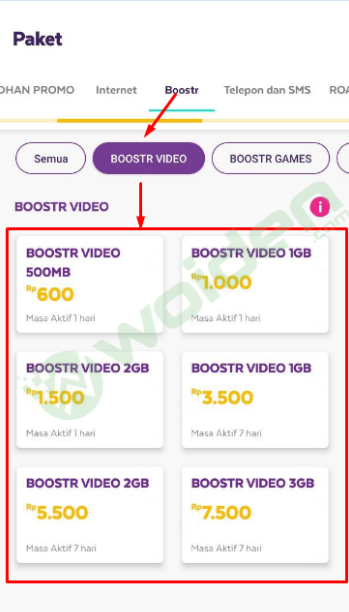
Cara Mendapatkan Akun SSH Gratis
Untuk akun SSH nya silahkan buat di Fastssh.com dan pilih negara mana yang sesuai dengan kebutuhan kamu. Lalu scroll sedikit ke bawah cari yang masih ada slot kosong lalu klik create akun. Ingat gunakan SSH Dropbear atau Open SSH Bukan SSL. Seperti gambar di bawah:
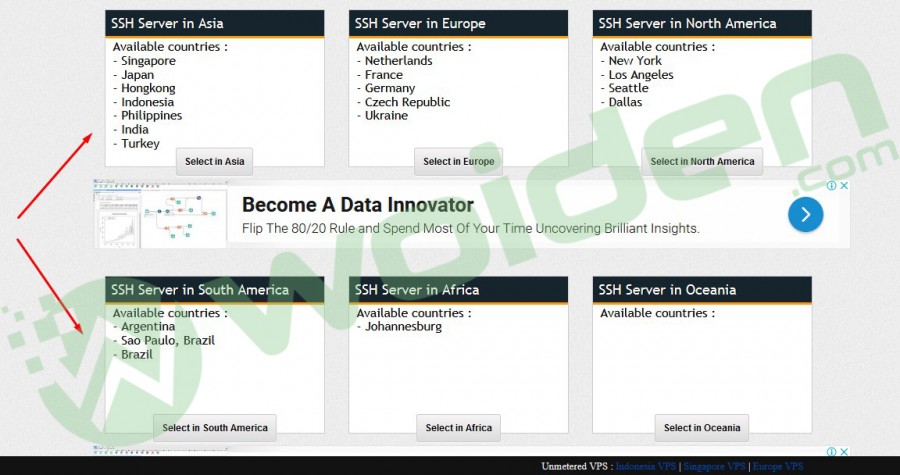
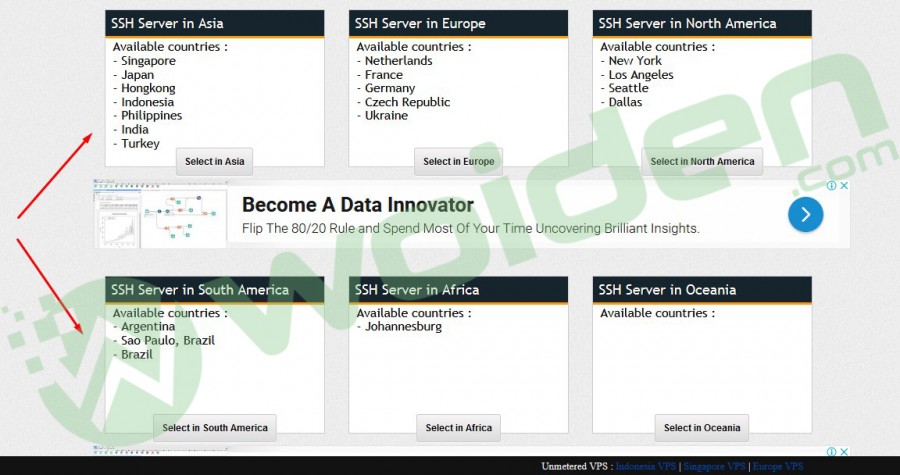
Kemudian isi kan username dan password sesuai keinginan kamu seperti gambar di bawah:
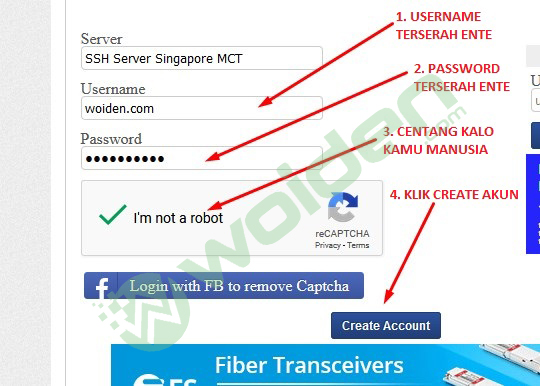
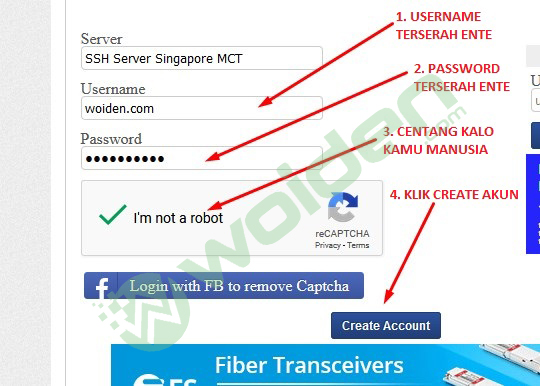
Jika sudah sukses create akun maka hasilnya seperti gambar di bawah ini:
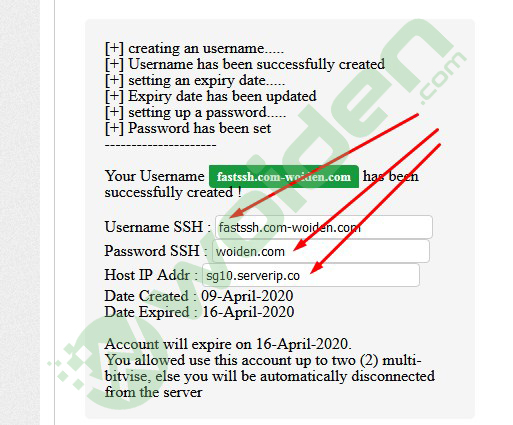
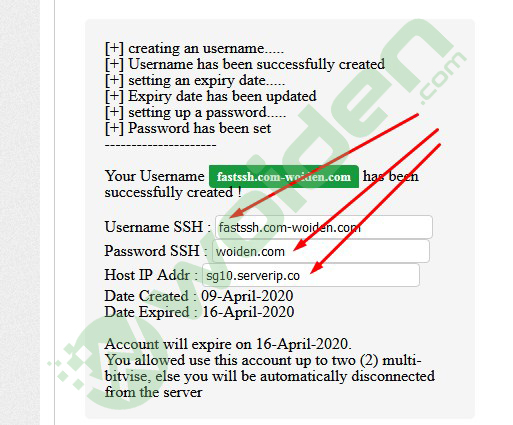
Jangan lupa untuk copy atau kamu ingat username, password dan Host SSH yang sudah kamu buat.
Download dan Install Aplikasi Bitvise SSH Client
Link Download:https://dl.bitvise.com/BvSshClient-Inst.exe
Setting Bitvise SSH Client
Masukkan Host, Username dan Password SSH yang sudah kamu buat barusan ke Bitvise SSH Client yang sudah kamu install di atas.
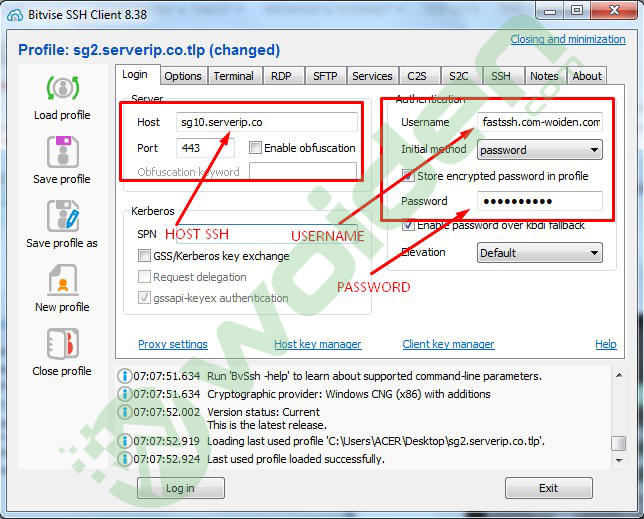
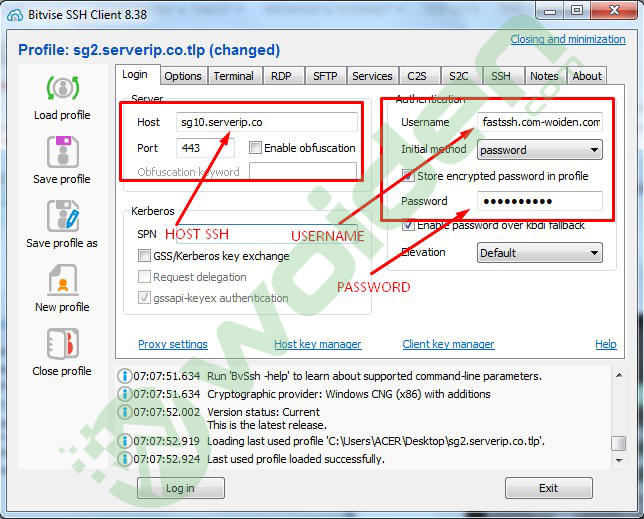
Setting “Proxy Setting” yang ada di Bitvise SSH Client isikan server “127.0.0.1” Port “1111” (tanpa tanda petik )dan pilih “Proxy Type” nya HTTP. Seperti pada gambar di bawah:


Pada tab Services Bitvise setting seperti gambar di bawah ini:


Download Inject Axis Boostr Video
Download Link Inject: https://woiden.com/download/inject-axis-boostr-video-2/
Inject menggunakan HWID, untuk KEY nya silahkan minta ke Admin Woiden.
Via Telegram: https://woiden.com/go/4J5tF3
Via Fb: https://woiden.com/go/Roidz7
Join Grup Telegram Woiden: https://woiden.com/go/vqBTy9
Screenshot Inject:
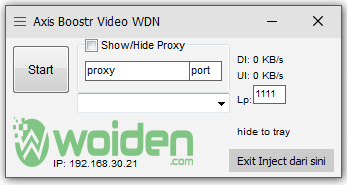
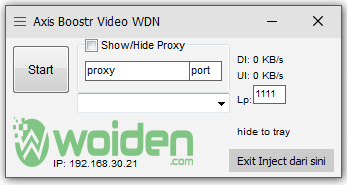
Download aplikasi Proxifier
Download melalui link ini: https://bit.ly/34aBNhk
Atau kamu juga bisa menggunakan proxifier versi lain, silahkan cari di google banyak kok yang share.
Setelah download selesai. Install sampai finish dan masukkan serial number nya supaya Proxifiernya tidak trial (di dalam folder tersebut sudah ada serial numbernya). Setelah selesai Install Proxifier,sekarang kamu setting proxifiernya pilih menu “Profile” lalu pilih “Proxy Server”.
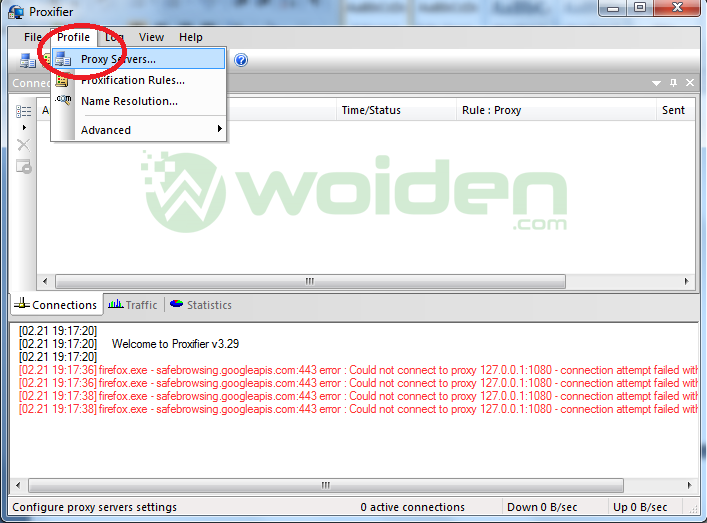
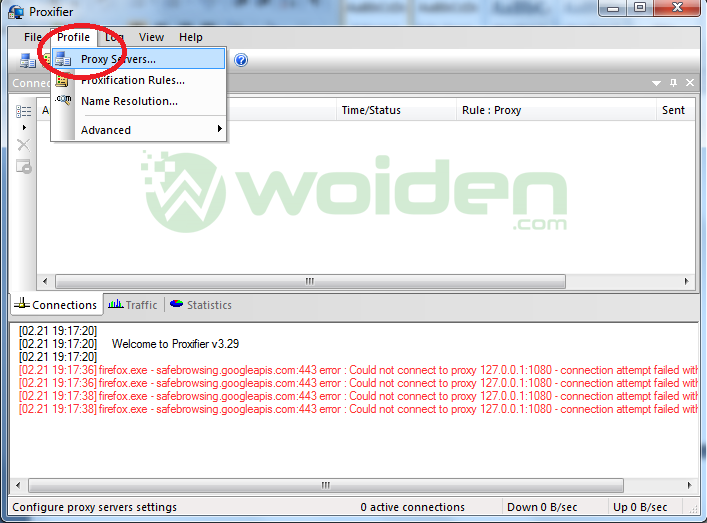
Lalu pilih “Add”.


Isikan di form Address “127.0.0.1” dan di form Port “1080” lalu Protocolnya pilih “SOCKS Version 5” Lalu klik OK.


Klik Menu Proxification Rules lalu Pilih Add.


Isikan pada form Name terserah kamu apa aja bisa,kemudian pilih browse di mana letak kamu menyimpan Inject SSH di komputer kamu yang sudah kamu download pada tutorial di atas. Selanjut nya pada Menu Action pilih “Direct” Lalu OK.


Hasilnya seperti gambar di bawah ini:


Konek Inject
Sekarang kita masuk ke tahap terakhir.
- Konekin Usb Modem di PC kamu, atau Hidupkan Hotspot Tethering ke PC (jika kartu kamu di letakkan di HP).
- Start Inject Axis nya yang sudah kamu download di atas tadi.
- Login Bitvise.
- Buka Proxifier.
Jika Sukses maka bitvise akan login seperti pada gambar di bawah ini:
(gambar)
Kamu sudah terhubung ke internet. Tutorial versi PC/Komputer selesai. Sekarang kita akan masuk ke tutorial versi Androidnya.
Tutorial Android
Untuk tutorial pembelian paket dan pembuatan akun SSH nya sama dengan versi PC di atas, jadi untuk versi Android ini tidak perlu Woiden bahas lagi.
Download dan Install Aplikasi HTTP Injector
Download dan Install aplikasi HTTP Injector di Playstore atau melalui link ini:
https://woiden.com/go/yzRgI0
Atau kamu juga bisa langsung mendownload nya melalu Play Store.
Download Config Axis Boostr Video
Download link versi HTTP Injector:
https://woiden.com/download/config-axis-booster-video/
Download link versi KPNTunnel Rev:
https://woiden.com/download/config-axis-boostrvideo-kpntunnel/
Jika ada password download silahkan PM ke admin Woiden melalui:
Via Telegram: https://woiden.com/go/4J5tF3
Via Fb: https://woiden.com/go/Roidz7
Join Grup Telegram Woiden: https://woiden.com/go/vqBTy9
Impor Config Axis ke HTTP Injector
Buka kembali Aplikasi HTTP Injector yang sudah kamu download di atas lalu Klik di bagian pojok kanan atas lalu pilih Impor Config.
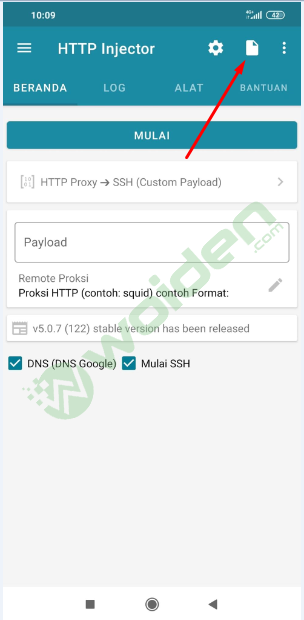
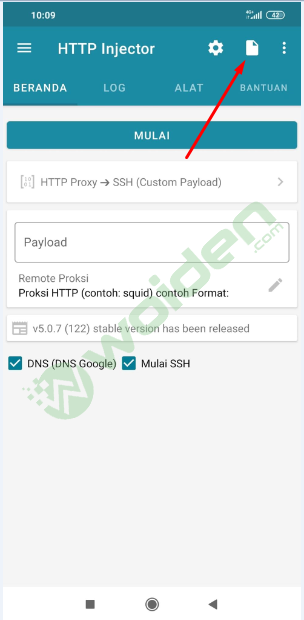
Pilih Impor Konfig.
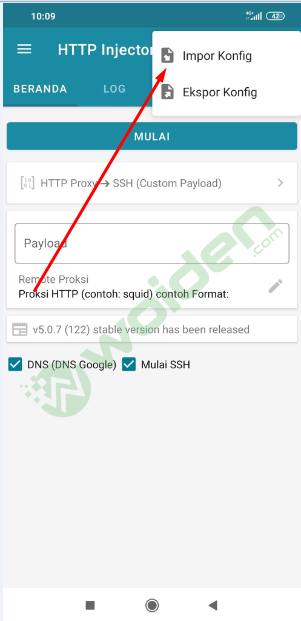
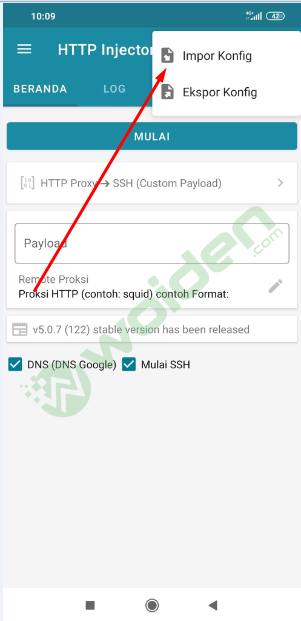
Kamu akan diarahkan ke di mana letak kamu menyimpan file config HTTP Injector yang sudah kamu download di atas lalu klik saja.


Setelah itu kamu akan di arahkan ke menu Home dari Aplikasi HTTP Injector tersebut karna sudah sukses Import Confignya.



Import Config HTTP Injector selesai.
Setting SSH di HTTP Injector
Klik di bagian pojok kanan atas yang seperti roda gerigi di HTTP Injector.
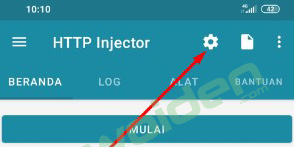
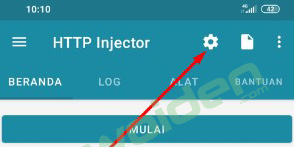
Pilih menu Secure Shell (SSH).
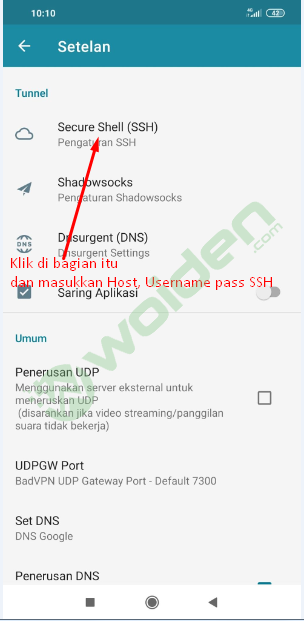
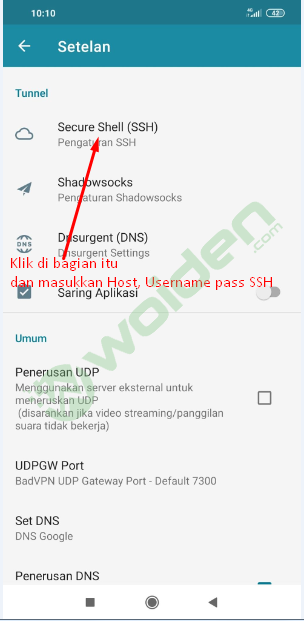
Masukkan Host, Username dan Password SSH yang sudah kamu buat di Fastssh di atas tadi.
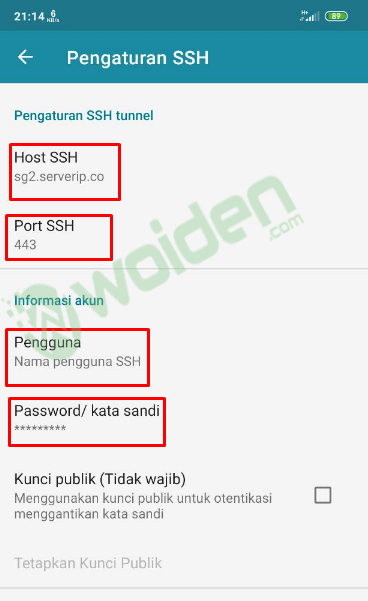
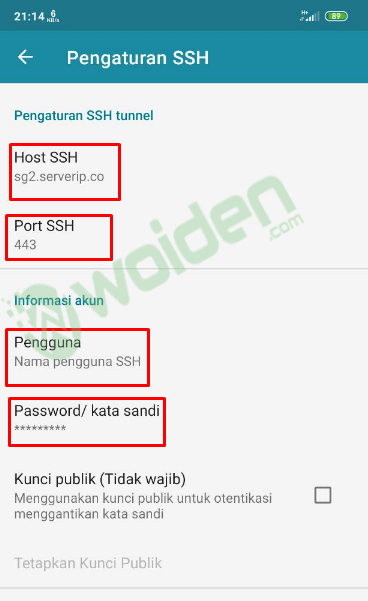
Kembali pada Beranda/Home HTTP Ijector kamu lalu konekin HTTP Injectornya.



Tab di menu “LOG” sebelah kanan untuk melihat report dari HTTP Injector tersebut apakah sudah konek atau belum. Jika sudah konek maka hasilnya akan seperti ini:


Kamu sudah terhubung ke internet.
Kesimpulan
Dengan menerapkan tutorial yang sudah Woiden share ini “Axis Boostr Video Menjadi Kuota Reguler di PC dan Android”, kamu bisa merubah kuota boostr video axis menjadi kuota reguler. Selain itu kamu juga bisa merubah ip address sehingga kamu bisa membuka semua situs-situs yang diblokir oleh pemerintah.
Akhir kata terimakasih sudah berkunjung di web Woiden. Jika ada pertanyaan silahkan tinggalkan comment.